使用或设计PPT的时候,有时候我们需要在不同的视图模式下进行切换,而PPT软件也为我们在软件界面的右下角提供了快捷的操作方式,我们只需要点击那三个视图快捷方式就可以在不同的视图间进行切换。可是,有时我们会发现那三个快捷方式消失不见了,这时候该怎么找回它们呢,让它们重新显示呢?

打开电脑,然后进入到我们的PPT软件中,在软件的右下角查看是否存在视图方式的快捷小按钮。
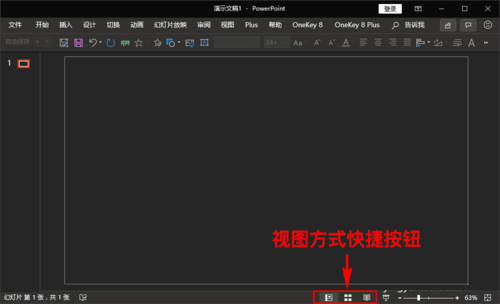
若没有,我们就需要将其重新显示出来,我们在PPT软件的最下方状态栏上点击我们的鼠标右键,打开状态栏菜单。
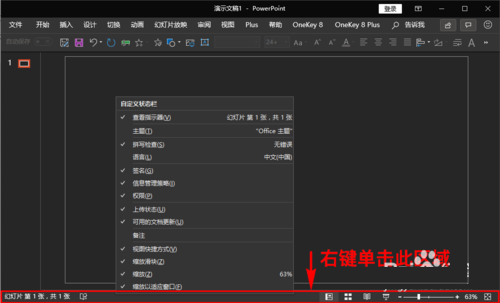
打开状态栏之后,我们在弹出的窗口里找到“视图快捷方式”菜单项,查看其前面是否被勾选。
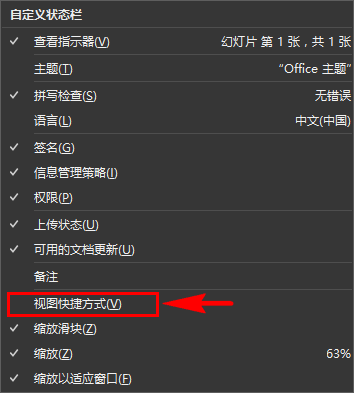
若没有勾选,则表明此时在状态栏里我们是没有开启“视图快捷方式”的,自然在软件的右下角也就不会显示“视图快捷方式”小按钮了。
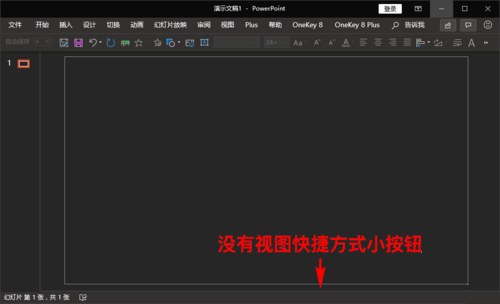
所以,要想重新显示“视图快捷方式”小按钮,我们需要勾选状态栏右键菜单栏里的“视图快捷方式”,开启“视图快捷方式”功能小按钮。
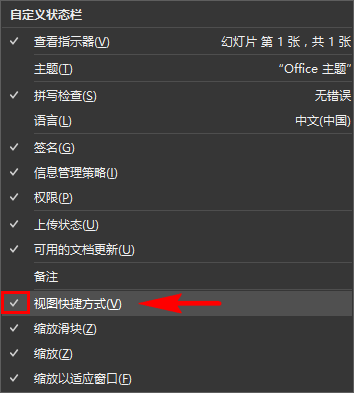
开启之后,我们就可以发现在软件的右下角出现了“视图快捷方式”功能小按钮了,我们点击这三个小按钮就可以正常使用了。
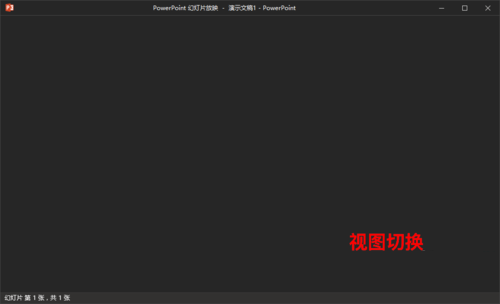
PPT软件右下角默认显示三种视图快捷方式,点击即可进行视图切换;
PPT右下角的视图快捷方式不见了,可以通过底部状态栏右键菜单重新开启。
网友评论